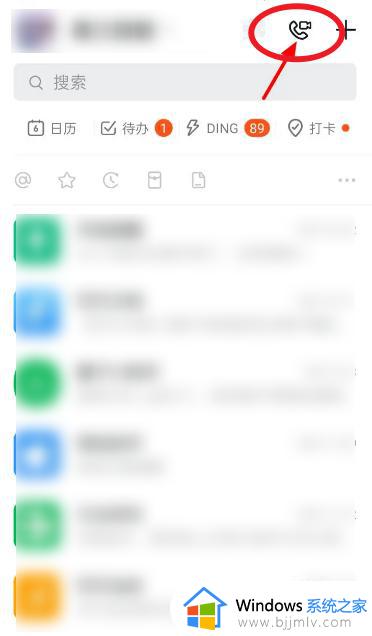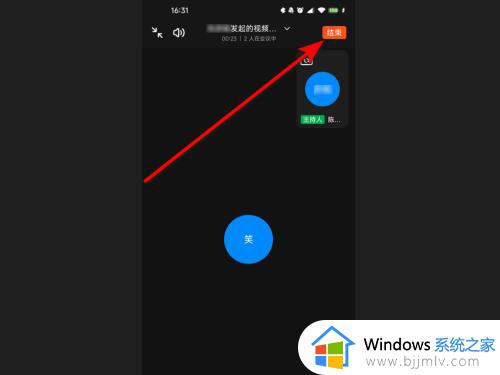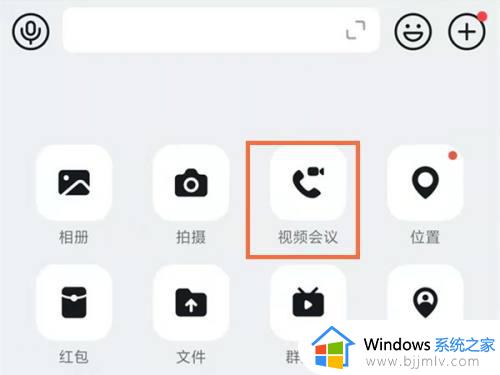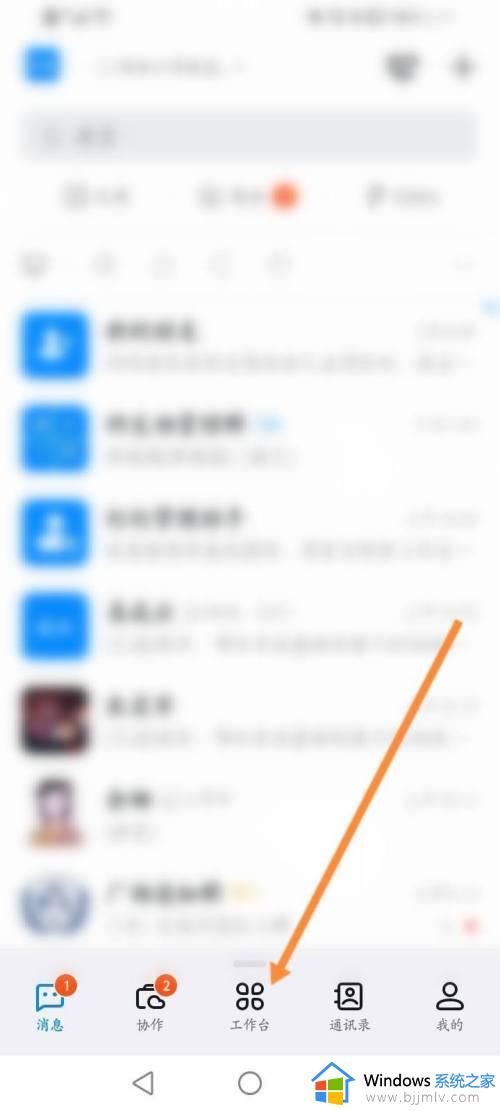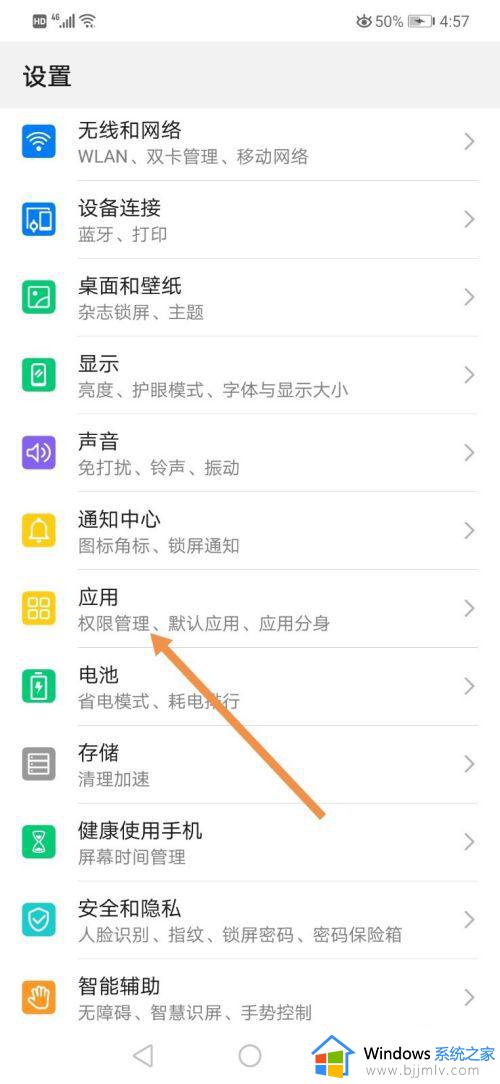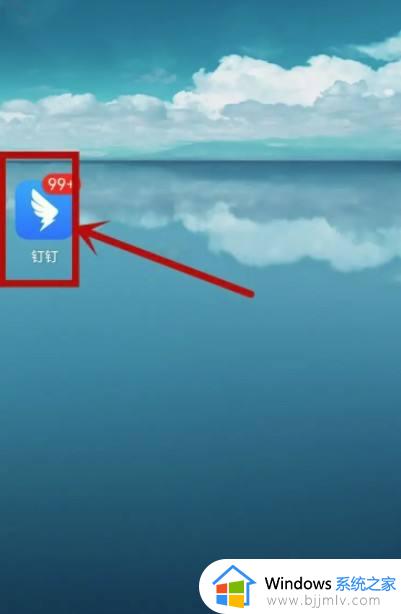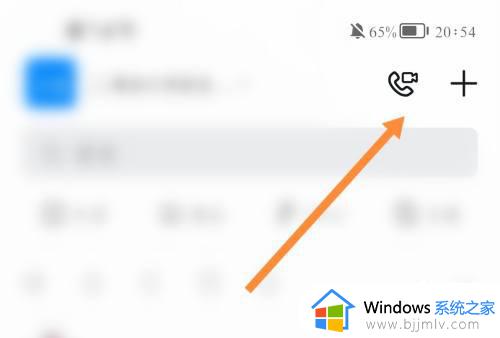钉钉视频会议不小心退出如何加入 钉钉会议不小心退出了,怎么再进入
更新时间:2023-01-16 17:11:11作者:qiaoyun
许多公司都会使用钉钉来进行线上视频会议,然后员工们加入会议即可一起沟通等,然而有用户在操作的时候,发现钉钉视频会议不小心退出了,不知道要怎么再进入?针对这个问题,本文给大家介绍一下钉钉视频会议不小心退出的详细加入方法吧。
相关推荐:
具体方法如下:
1、在视频会议界面点击右上角【结束】-【离开会议】。
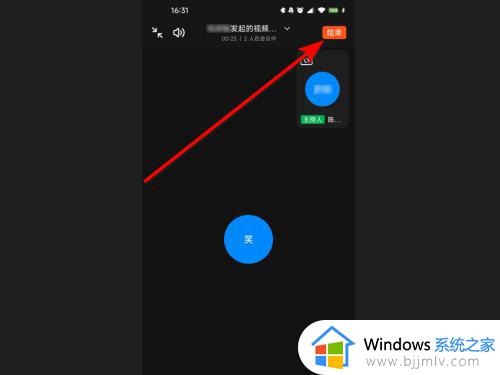
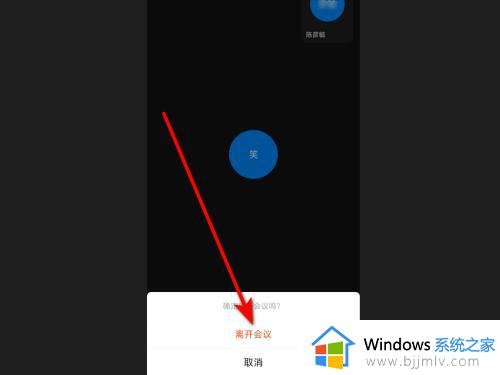
2、返回钉钉首页,在消息窗口中最上方选择正在进行的视频会议,点击打开。
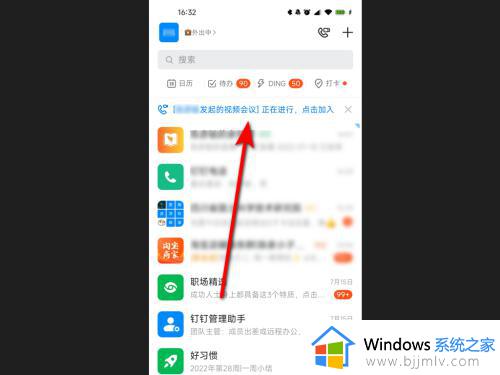
3、在打开的界面中点击【进入会议】按钮即可重新加入视频会议。
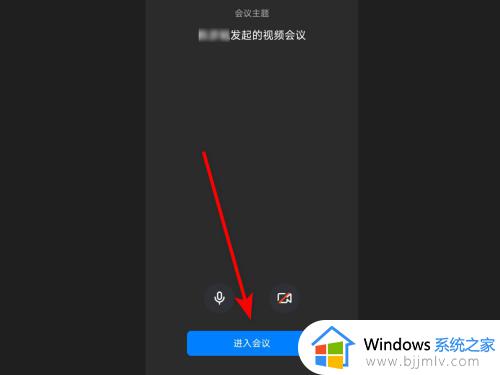
以上给大家讲述的便是钉钉视频会议不小心退出如何加入的详细内容,有碰到相同情况的用户们可以尝试上面的方法来进行操作即可。